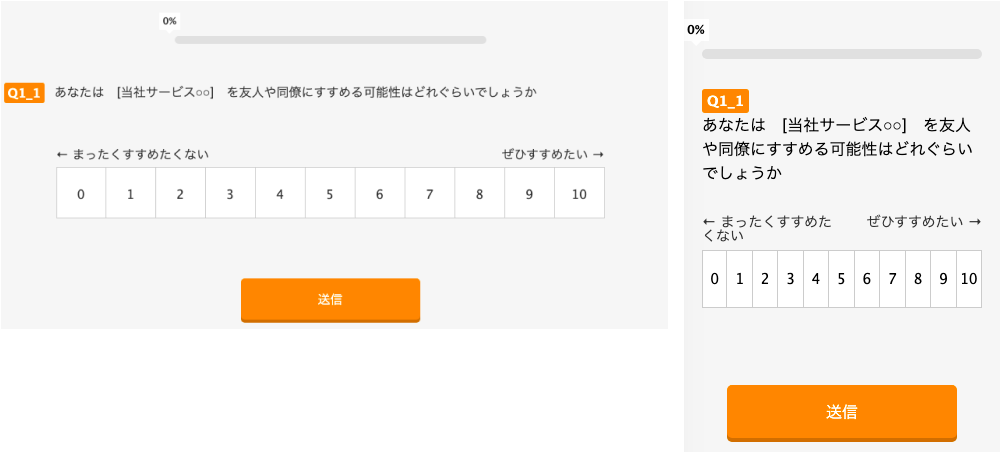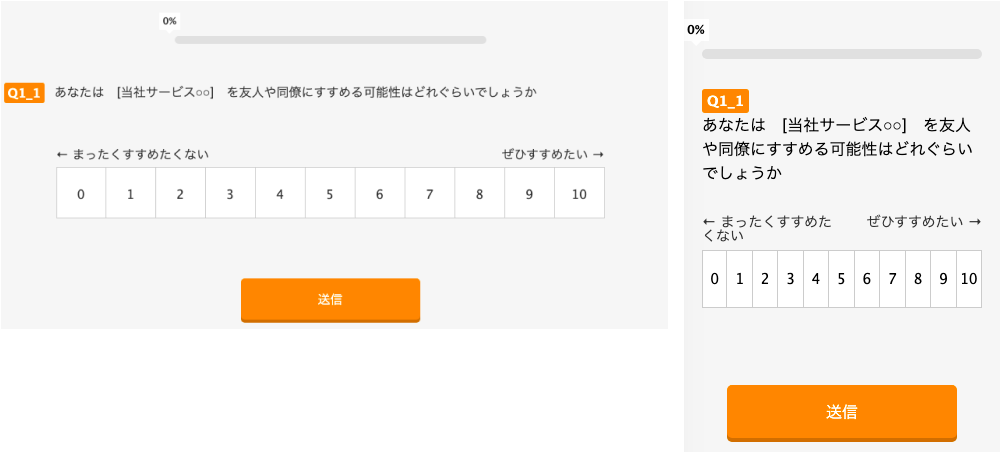【 アップデート情報 】NPSパーツ・ガイドパーツを追加しました。
いつもスマイルサーベイをご利用いただき、誠にありがとうございます。
皆様からいただいたご要望をもとに、以下の機能を新たに追加いたしました。
【 今回アップデートされた新機能 】
①アンケート回答ページ内にガイドを追加できるパーツ
アンケートの補足、注意事項や見出しに利用できる便利な「ガイド」のアンケートパーツを追加しました。 アンケート設問と設問のあいだなど自由な位置に設定可能。画像とテキストがアンケート内に配置できます。
●使用方法
①「設問設定画面」で[アンケートパーツ]タブをクリックすると、「ガイド」パーツが使用できます。
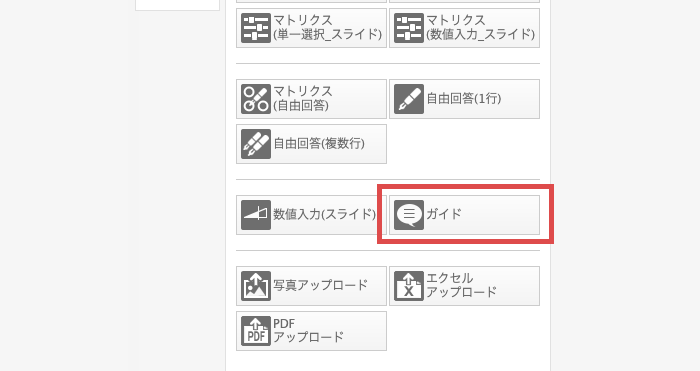
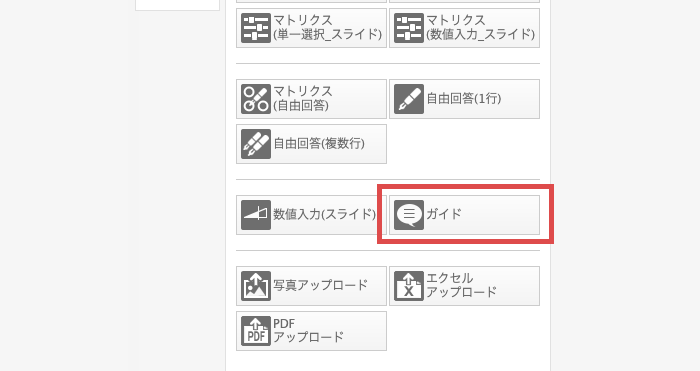
② 「ガイド」パーツを右側の「設問ゾーン」にドラッグ&ドロップ。
「ガイド」を配置したい場所は他のパーツ同様、自由に調整できます。
「ガイド」を配置したい場所は他のパーツ同様、自由に調整できます。

③ テキストは2ヵ所設定できます。画像のアップロードも可能です。
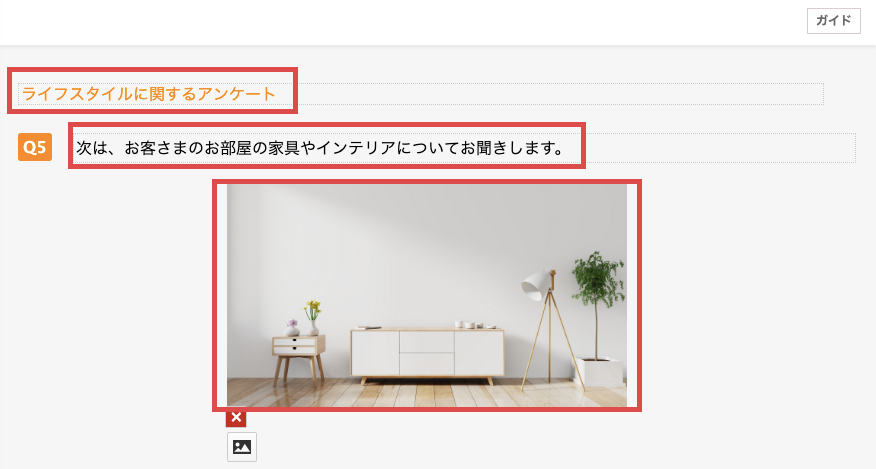
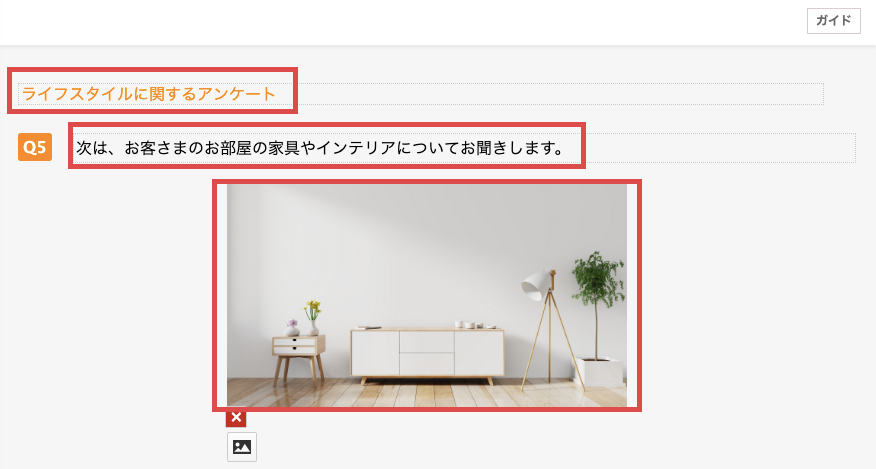
④ 一つのアンケート内で、設問のテーマごとにガイドを入れてアンケートを区切ったり、設問の詳しい説明を入れるなど、いろいろな用途にお使いいただけます。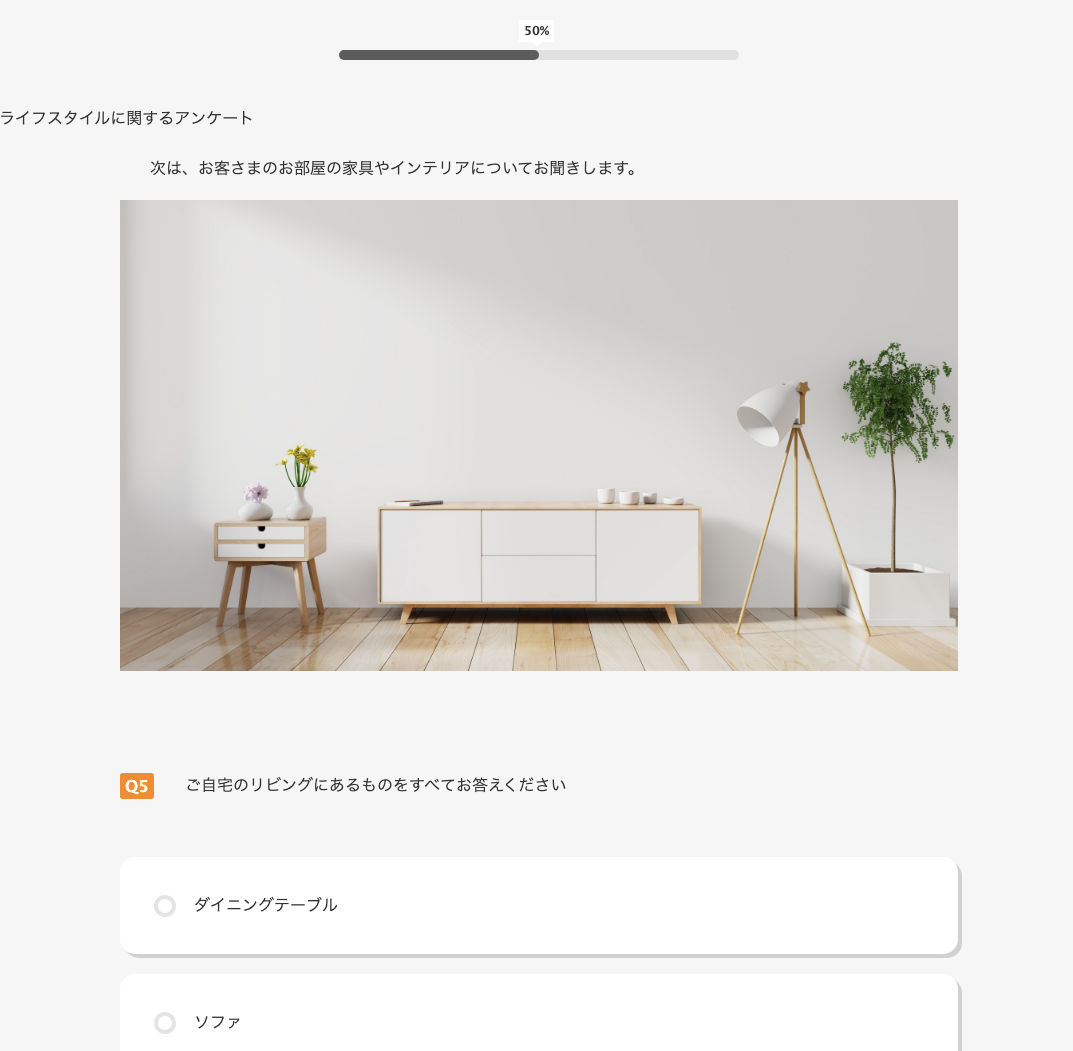
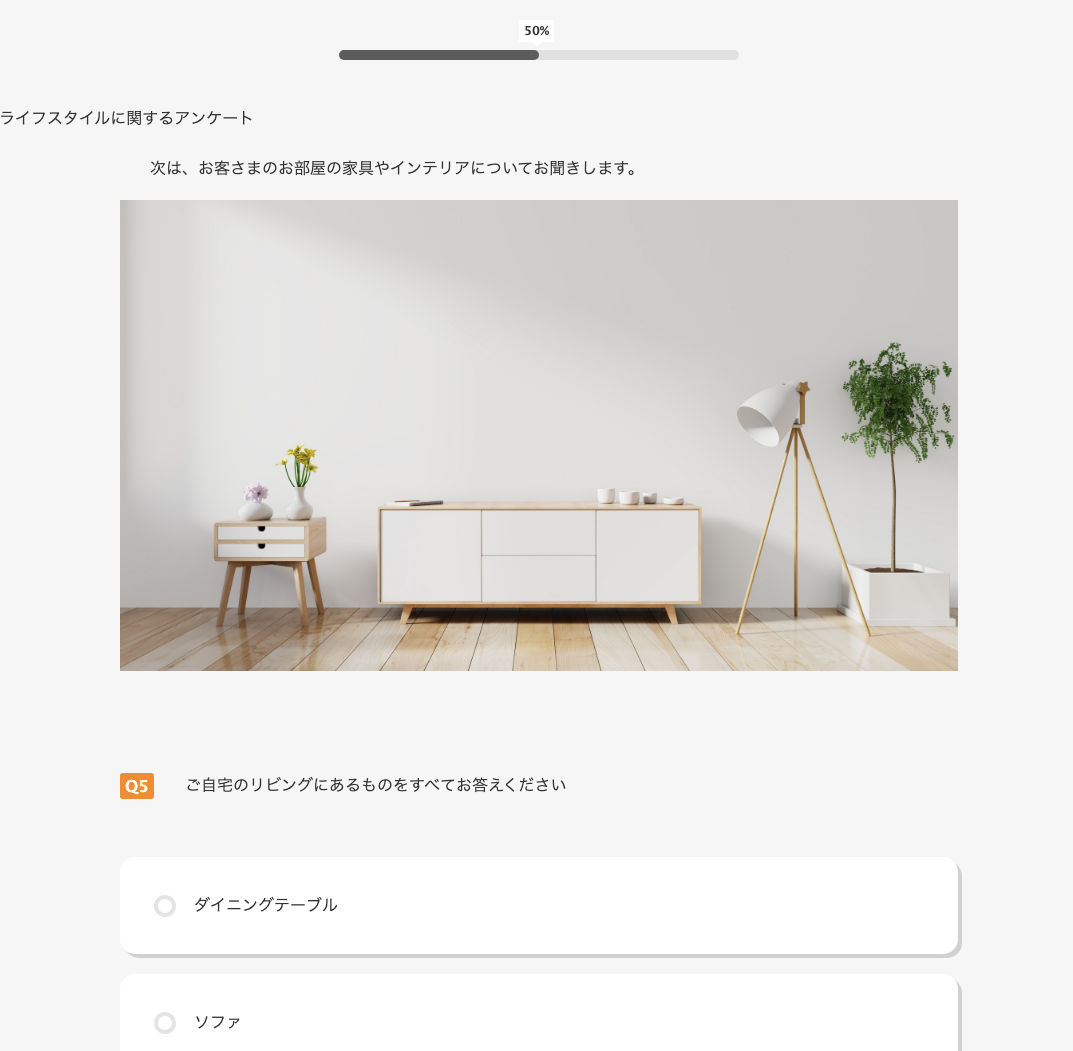
※設問の前に配置した例です。
②NPS®(ネットプロモータースコア)パーツ
NPS®(ネットプロモータースコア)の設問パーツを追加いたしました。
企業、ブランドや製品に対してどれくらいの愛着や信頼があるかを数値化するNPS®調査用の設問のパーツです。
顧客ロイヤルティの改善にご活用ください。
●使用方法
①「設問設定画面」で[テンプレート]タブをクリックすると、「Net Promoter Score®」パーツが使用できます。
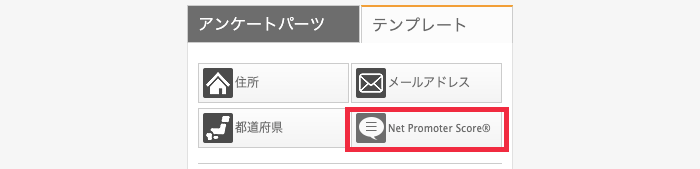
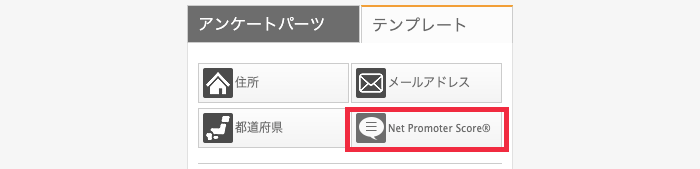
② 「Net Promoter Score®」パーツを右側の「設問ゾーン」にドラッグ&ドロップ。


③ 設問のテキストはあらかじめ設定されているので、製品やサービス名などは適宜変更して使用してください。
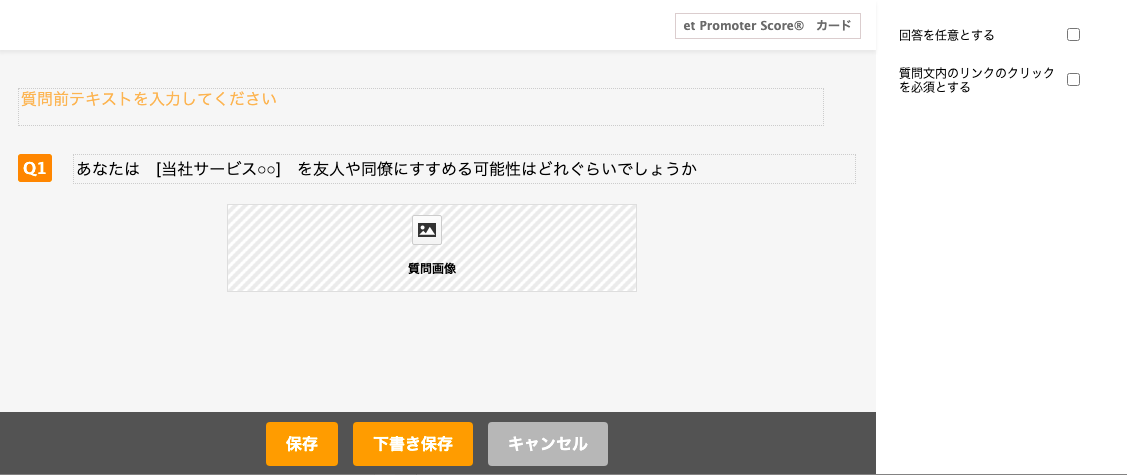
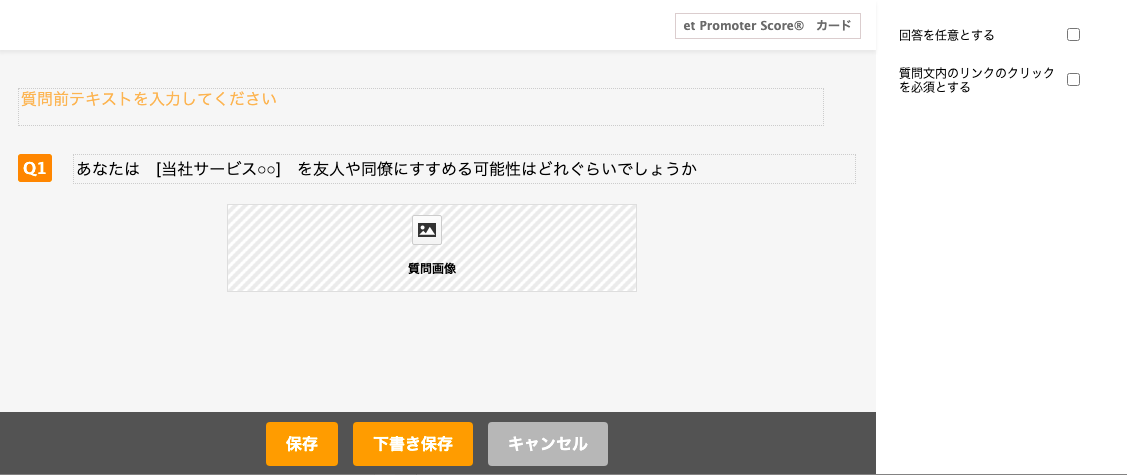
④ 回答画面はPCとスマートフォン共通のレイアウトになります。